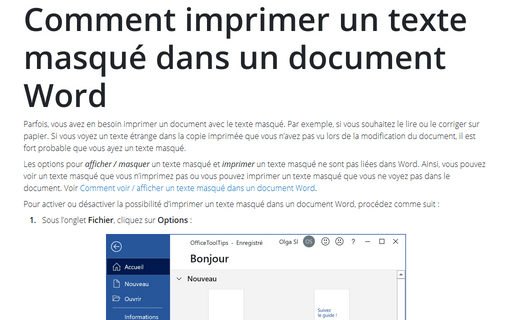Comment imprimer un texte masqué dans un document Word
Les options pour afficher / masquer un texte masqué et imprimer un texte masqué ne sont pas liées dans Word. Ainsi, vous pouvez voir un texte masqué que vous n’imprimez pas ou vous pouvez imprimer un texte masqué que vous ne voyez pas dans le document. Voir Comment voir / afficher un texte masqué dans un document Word.
Pour activer ou désactiver la possibilité d’imprimer un texte masqué dans un document Word, procédez comme suit :
1. Sous l’onglet Fichier, cliquez sur Options :

2. Dans la boîte de dialogue Options Word, dans l’onglet Affichage, sous Options d’impression, cochez la case Imprimer le texte masqué :
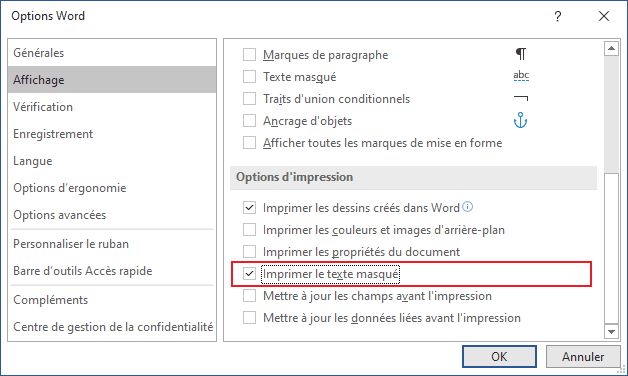
Remarque : Bien sûr, vous pouvez toujours modifier la mise en forme d’un texte masqué (pour le rendre non masqué) et l’imprimer comme d’habitude.
Voir aussi en anglais : How to print a hidden text in a Word document.